编辑点评:多人实时视频会议软件
腾讯官方基于21年音视频通讯经验打造的一款依托于腾讯云的全球化视频会议软件,腾讯会议app手机版有着简单易用,高清流畅的体验,用户在这里可以体验界面清爽,操作简单在线协作等功能,秒级入会超级方便。
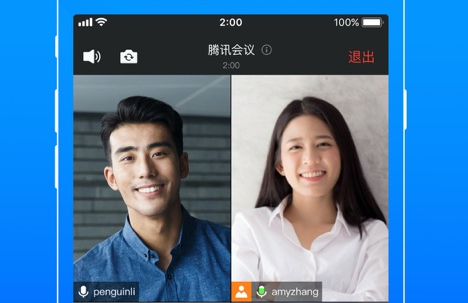
腾讯会议app怎么用
1、打开腾讯会议
2、点击“注册/登录”按钮
3、输入中国大陆手机号
4、点击“获取验证码”并正确输入
5、点击“登录”,如果您是第一次使用,则会要求您设置密码并默认为您创建账号
登录成功后,您可看到如下界面
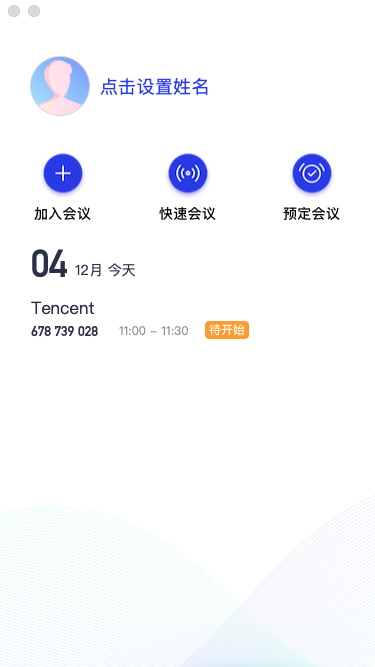
1、头像:点击头像,您可以对我们填写意见,查看当前版本信息,并可退出当前的登录状态,个人版账号还支持修改手机号码及绑定微信和邮箱;
2、加入会议:点击加入会议,您可以快速加入一场会议,输入对方发送给您的“9位会议号”您就可以加入该会议中,您可以在下方列表处选择进入会议时,是否默认打开摄像头和麦克风;
3、快速会议:点击快速会议,您可立即发起一场会议,不需要填写各种会议信息;
4、预定会议:点击预定会议,您可以指定会议主题,预设会议召开时间,设定会议密码与地点,并可在预定界面填写被邀请成员信息,上传会议文档和设置成员上传文档权限,填写完毕,点击预定完成系统会自动拉起您的邮箱,给被邀请人发送当前预定会议的邮件;
5、会议列表:该列表会展示您在今天和今天以后的所有“预定会议”,包含您预定的会议和邀请您参加的预定会议,并按照 预定开始时间>>预定结束时间 进行排序,您可以双击某个会议,即可进入会议详情页,根据您所拥有的权限对该会议进行编辑或者修改,您也可以在此处提前结束您是主持人权限的预定会议;
会议类型
1、快速会议:
快速会议又称即时会议,代表您可以立即发起一个会议,快速会议不会在会议列表展示,当您离开会议后,不能在会议列表找到这个会议,但您可以在会议开始一个小时内通过输入会议号加入会议的方式再次回到这个会议,当会议持续一小时后,若会议中无人系统则会主动结束该会议;
2、预定会议:
预定会议是指您通过填写预定信息后发起的一个比较偏向正式的会议,您可以在预定会议界面填写“会议主题”、“开始时间”、“结束时间”、“邀请成员信息”、“入会密码”、“入会地点”等信息,客户端“会议列表”会为您展示“开始时间”是今天以及今天以后的预定会议 当您的会议到达您设定的“结束时间”以后,系统不会强制结束您的会议,并且所有的预定会议都可以为您保留30天(以预定开始时间为起点),您可以在30天内,随时进入这个会议;
音频选择
1、当您进入会议中后,会提示您选择音频接入方式,如下图所示:
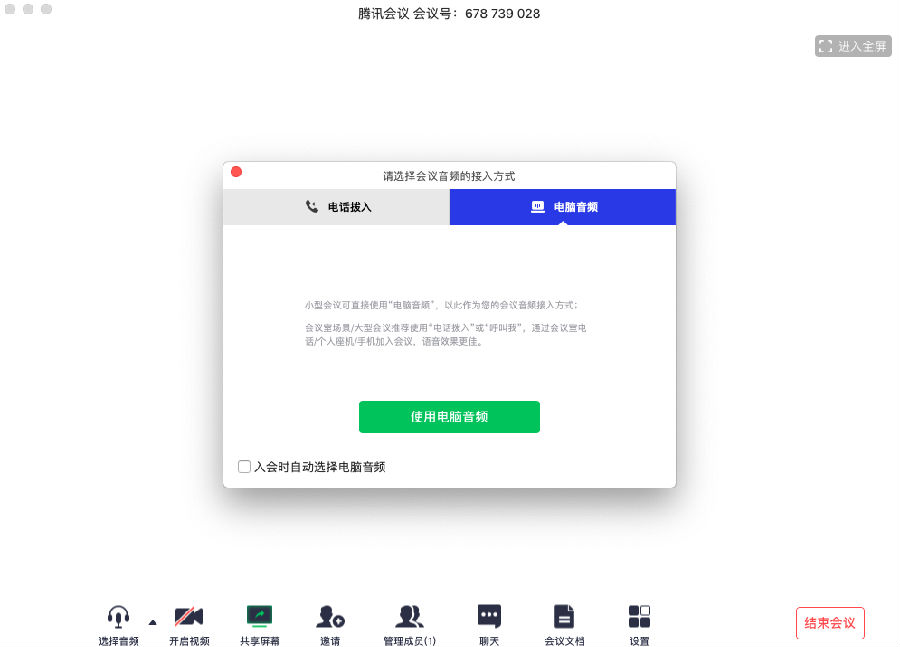
2、该界面对应两个选项,分别为“电话拨入”和“电脑音频”您可以选择任意一种作为您在会议中的通话方式
【电话拨入】
“电话拨入”是指您通过您身边的座机或手机拨打相应的号码加入会议,此时该座机或手机会作为您的会议音频,不会再使用电脑的麦克风和扬声器,通话质量相对更好;
【电脑音频】
“电脑音频”是指您直接使用电脑的麦克风和扬声器(耳机)作为会议音频接入方式加入会议,该种方式适合于小型会议,不受场景局限。当您举办大型会议时推荐您使用“呼叫我”或“电话拨入”作为音频接入方式,通话质量会更好。
当您不选择任何音频接入方式的时候,您将无法在会议中发言和听到别人的讲话;
腾讯会议app优势
01个人专属会议号
会议号永久有效,快速连接您和您的常用联系人
02支持联席主持人
会前、会中高效管理会议秩序
03共享屏幕支持批注
多种工具辅助讲解,批注内容可保存,演示分享更生动
04实时「锁」定主讲人
智能语言激励,实时定位发言人,提高信息接受效率
05会议安全管理
有效防止会议信息泄露,保护会议隐私
06特邀会议
仅限微信受邀成员参会,加码守护会议安全
腾讯会议苹果手机版功能
【简单易用】
-界面清爽简洁,一键预约、发起、加入会议;
-在线文档协作,快速激活讨论;
-实时屏幕共享,远程演示如同身临其境;
-强大的会管会控,主持人有序管理会议;
【高清流畅】
-高清画质,视频美颜、背景虚化;
-智能消除环境声、键盘声,完美还原人声。
【稳定可靠】
-腾讯云全球化网络部署,支持海量会议并发;
-音视频超强抗丢包、视频抗抖动。
【安全保障】
-腾讯云七大安全实验室,提供全球领先的安全防护。
腾讯会议app问题
快速会议和预定会议的区别
快速会议:快速会议又称即时会议,代表您可以立即发起一个会议,快速会议不会在会议列表展示,当您离开会议后,不能在会议列表找到这个会议,但您可以在会议开始一个小时内通过输入会议号加入会议的方式再次回到这个会议,当会议持续一小时后,若会议中无人系统则会主动结束该会议。
预定会议:预定会议是指您通过填写预定信息后发起的一个比较偏向正式的会议,您可以在预定会议界面填写“会议主题”、“开始时间”、“结束时间”、“邀请成员信息”、“入会密码”、“入会地点”等信息,客户端“会议列表”会为您展示“开始时间”是今天以及今天以后的预定会议 当您的会议到达您设定的“结束时间”以后,系统不会强制结束您的会议,并且所有的预定会议都可以为您保留30天(以预定开始时间为起点),您可以在30天内,随时进入这个会议。
我在开一个重要会议,但是背景很杂乱,怎么办?
点击屏幕下方菜单栏“设置”按键,点击“beta实验室”,打开“背景虚化”,即可将身后背景虚化模糊,突出参会者。
我只想看别人共享的屏幕,不想看对方视频画面,要怎么办?
点击屏幕下方菜单栏“设置”按键,点击“常规设置”,打开“语音模式”,即可停止接受其他成员视频,只保留共享屏幕。
我是主持人,怎么解除他人的静音?
当收到某个与会成员申请解除静音提示时,可选择同意进行解除,在“管理成员”界面可选择主动解除全体静音,或主动解除某个与会成员静音状态。
更新日志
3.29.31更新
【翻译支持更多语言】
字幕、转写和录制翻译支持更多语言,跨国会议沟通更顺畅。
【实时转写支持会后查看&分享】
支持会后查看会议文字记录,高效回顾,轻松共享。
【支持自定义个人资料】
支持自定义背景图和签名,丰富会中信息和形象。
3.10.3更新
【新增休息一下小工具】
「休息一下」小工具上线, 会间休息也有氛围感;
【移动端支持观看自定义布局】
凸显/适配不同会议场景;
【后台运行腾讯会议时支持画中画】
随时畅享沉浸式会议体验;
【联席主持人支持管理分组会议】
会议管控更有序;
【iPad分屏支持打开摄像头】
iPad使用分屏时支持打开摄像头;
【私聊功能优化】
优化回复逻辑,减少社死风险;


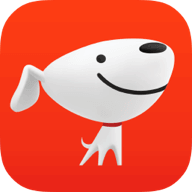 京东商城苹果客户端
京东商城苹果客户端 优酷苹果官方最新版
优酷苹果官方最新版 百度地图苹果版
百度地图苹果版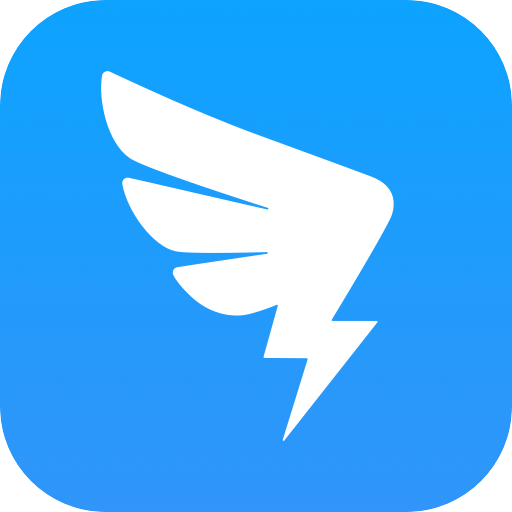 钉钉ios版
钉钉ios版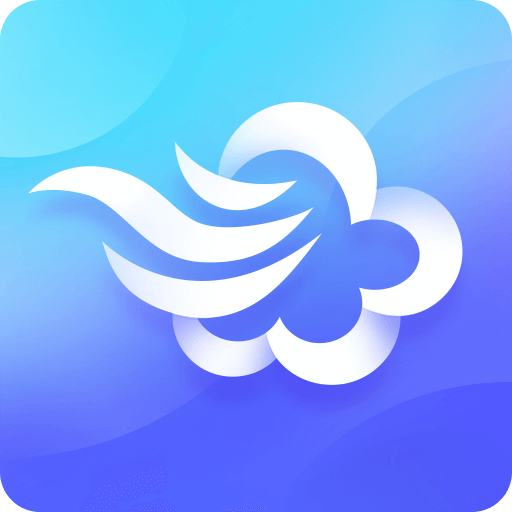 墨迹天气苹果版
墨迹天气苹果版 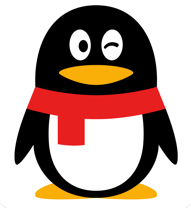 腾讯QQ2021苹果版
腾讯QQ2021苹果版 uc浏览器app
uc浏览器app b612咔叽美颜相机
b612咔叽美颜相机 手机百度app
手机百度app WiFi万能钥匙极速版苹果版
WiFi万能钥匙极速版苹果版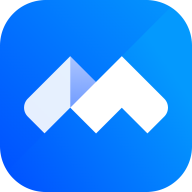

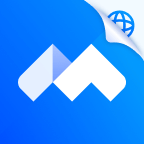

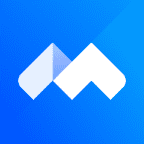




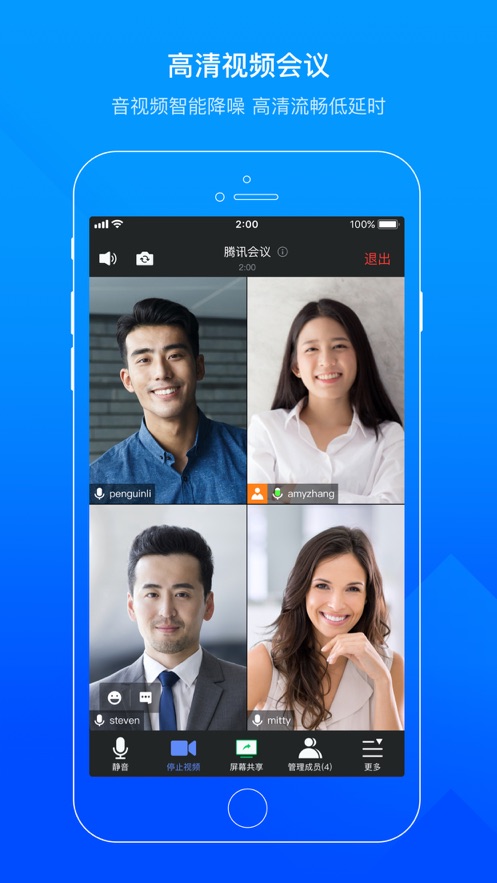

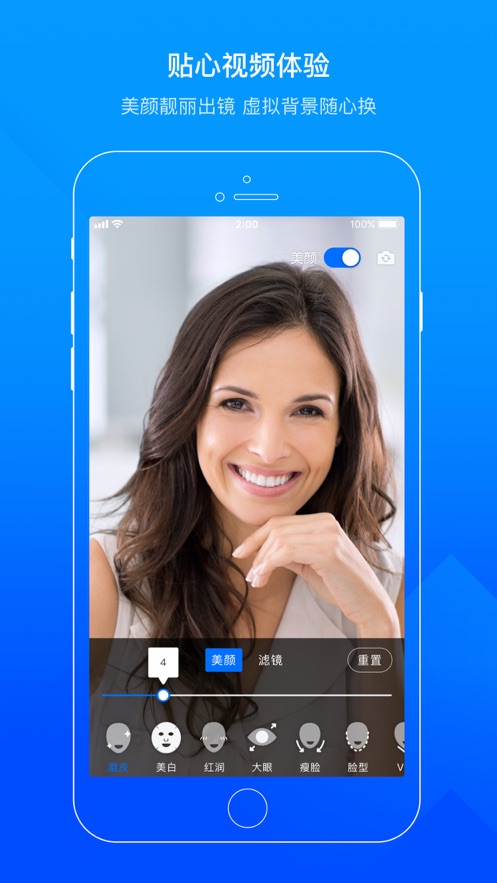
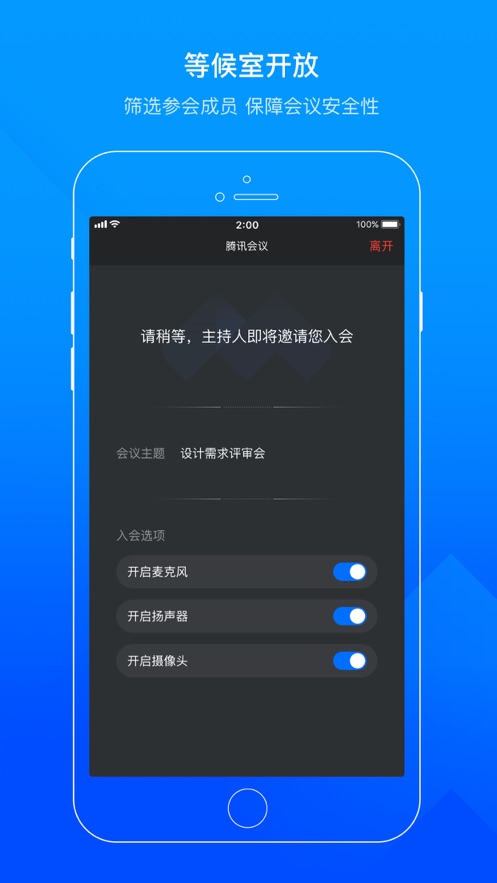

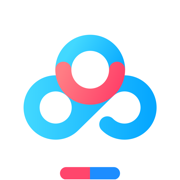

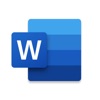



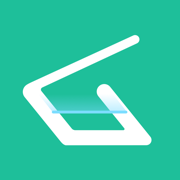 扫描口袋宝轻描尊享版1.6.2 手机版
扫描口袋宝轻描尊享版1.6.2 手机版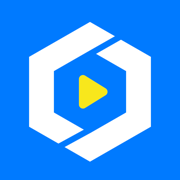 蜂巢会议app最新版1.0.2 最新版
蜂巢会议app最新版1.0.2 最新版 东莞E家APP手机版1.0苹果版
东莞E家APP手机版1.0苹果版 Taio文本编辑器中文版13.0苹果版
Taio文本编辑器中文版13.0苹果版 WPS Office手机版10.16.0 iPhone版
WPS Office手机版10.16.0 iPhone版




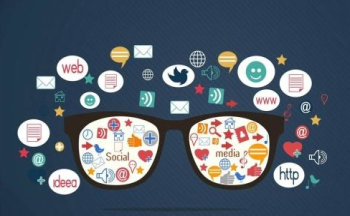 聊天交友
聊天交友 音乐混音软件
音乐混音软件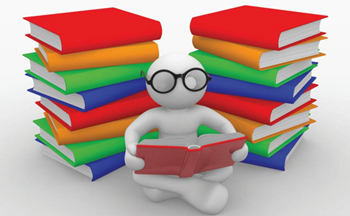 学习教育
学习教育 影视播放器
影视播放器
热门评论
最新评论